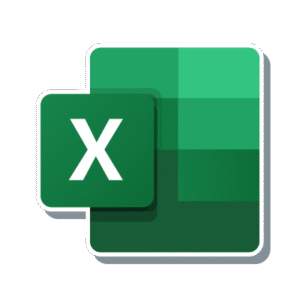フリーズしたPCが復活
【99%が知らない】フリーズしたPCが復活!? 知らなきゃ損する神コマンド達【フリーズを減らす方法も伝授】
Win + Ctrl + Shift + B は、Windowsでグラフィックドライバーをリセットするための便利なキーボードショートカットです。
この組み合わせのキーを押すと、画面が一瞬点滅したり、真っ暗になったりすることがあります。また、ビープ音が鳴ることもありますが、これは正常な動作で、システムがディスプレイのパイプラインをリフレッシュし、グラフィックドライバーの回復を試みているためです。
このショートカットは、次のような画面関連の問題をトラブルシューティングする際に特に役立ちます。
- パソコンが動作しているのに、画面が真っ黒になったり、何も表示されなくなった場合。
- 通常の操作に反応しない画面のフリーズ。
- グラフィックの異常や視覚的な不具合。
これは、パソコン全体を再起動することなく、これらの問題を素早く解決しようとするための方法です。一般的に「グラフィックドライバーのリセット」と呼ばれますが、より正確にはグラフィックパイプラインをフラッシュし、ディスプレイを再初期化するものです。この操作は診断目的でMicrosoftにログも送信されます。
以下は、パソコン博士TAIKIさんによるYouTube動画の周辺情報に基づいて、それぞれの項目の概要を説明したものです:
- 3:11 フリーズ時の対策方法まとめスタート
強制終了に頼らずに復旧する手順の全体像を紹介し始めるセクション。 - 3:29【Step1】Shiftキー5連打で状況確認
Shiftキーを5回押すことで、反応があるかを確認し、OSの入力受付状態を判断するテスト。 - 4:14【Step2】画面初期化コマンドとは?
「Win + Ctrl + Shift + B」のショートカットを使い、画面表示のリフレッシュを試みる手法。グラフィックが原因のフリーズ対策。 - 5:37【Step3】アプリだけ強制終了する方法
「Alt + F4」や「タスクマネージャー」から、フリーズしたアプリのみを終了させる方法にフォーカス。 - 6:42【Step4】タスクマネージャーの出し方
「Ctrl + Shift + Esc」などを用いてタスクマネージャーを起動することで、応答なしアプリを確認・終了。 - 7:23 マウスが動かないときの操作方法
キーボード操作だけで対処する方法や、USB接続の再確認、物理的な再接続に関するアドバイス。 - 7:46【勘違いポイント】シャットダウンはするな!
通常のシャットダウン操作や電源ボタン長押しがデータ破損につながるリスクを指摘。 - 8:20【超隠し機能】緊急再起動の落とし穴
「Ctrl + Alt + Delete」やその他の緊急再起動機能には注意点があり、誤用による障害の可能性を解説。 - 9:37 フリーズを予防する環境の作り方
USB機器の接続ポートの選び方やドライバーの管理など、事前にできるフリーズ回避策。 - 10:03 世界最強ノートPCをちょっと紹介
上記対策を活かすための高性能ノートPCをユーモアを交えて紹介するコーナー。 - 13:16 パソコンをフリーズしにくくする方法
「高速スタートアップ機能の無効化」など、Windowsの設定からフリーズ予防を図る手段を紹介。
どれも、初心者から中上級者まで役立つ実践的な内容です。気になる項目があれば、さらに詳しく掘り下げますよ!